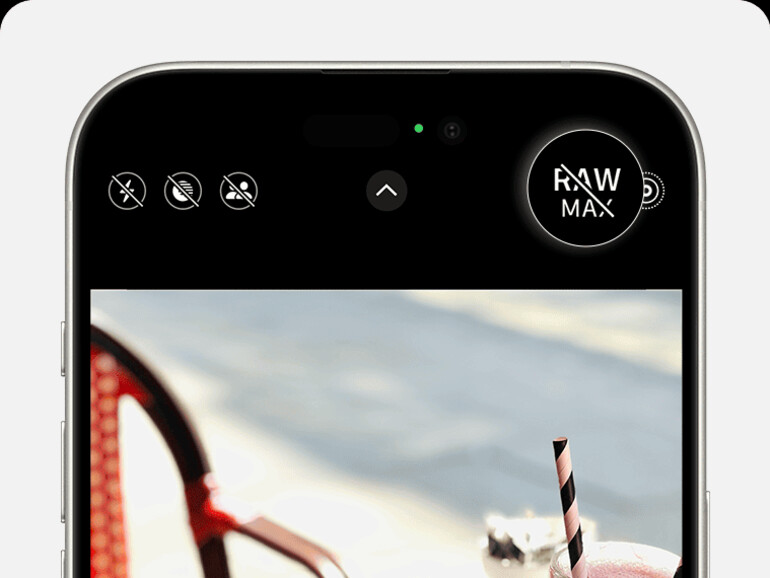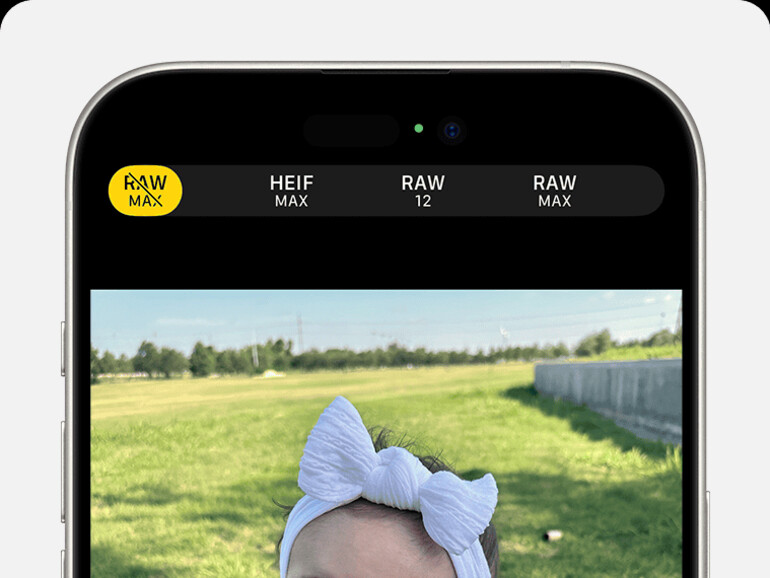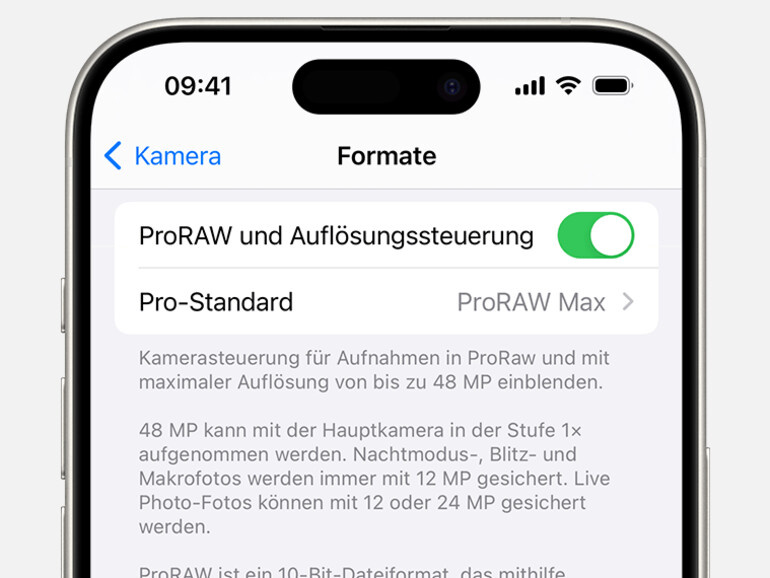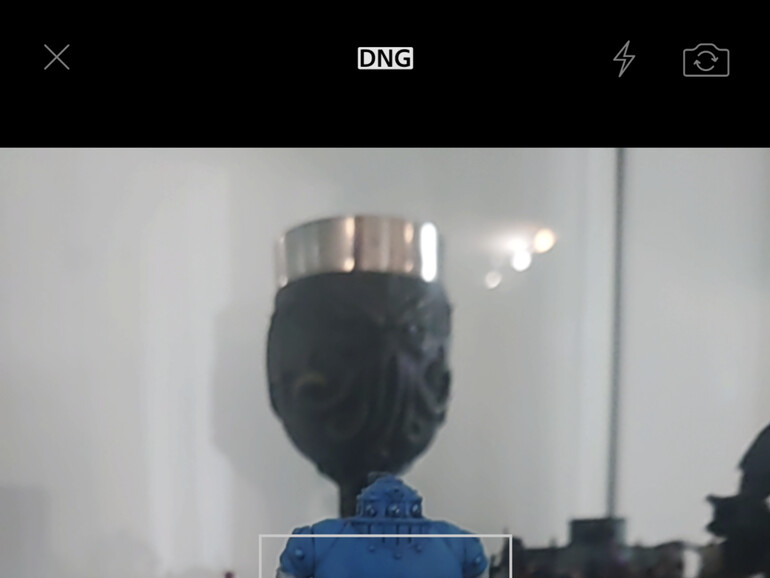Ein Tippen auf das "RAW"-Symbol aktiviert die Funktion (Bild: Apple) 
Bei einigen iPhone-Modellen gibt es eine größere Auswahl für RAW-Modi (Bild: Apple) 
In den Einstellungen kannst du festlegen, dass dein iPhone immer in ProRAW knipst (Bild: Apple) 
ProCamera bietet neben RAW-Aufnahmen auch viele weitere Optionen für Fotografen (Bild: ProCamera) 
Halide Mark II lässt sich einen Stil für deine RAW-Aufnahmen auswählen (Bild: Halide) 
In Adobe Lightroom aktivierst du den RAW-Modus oben in der App. (Bild: Adobe Lightroom/Screenshot:MacLife)
-
iPhones können seit iOS 10 Bilder im RAW-Format liefern
-
Bei den Nicht-Pro-Modellen ist dafür eine zusätzliche App nötig
-
Für Pro-Modelle ab der 12er-Serie steht in der Kamera-App nativ ProRAW zur Verfügung
Was ist RAW beim iPhone?
Bei Kameras – auch der des iPhones – spricht man von einer RAW-Datei, wenn die Sensor-Daten darin unverarbeitet und unkomprimiert gespeichert sind. In einem RAW-Bild sind also mehr Informationen über Farbe oder Helligkeit vorhanden.
In der Nachbearbeitung lässt sich dadurch mehr aus den Fotos herausholen. Aber: RAW-Aufnahmen brauchen deutlich mehr Speicher. Zusätzlich sind Kontrast und Farbe oft deutlich zurückgenommen, hier ist eine Bearbeitung nicht nur sinnvoll, sondern für ein gutes Foto notwendig.
Wenn du einfach nur Schnappschüsse knipsen und verschicken willst, dann ist eine RAW-Aufnahme nicht das Richtige für dich.
Du wolltest einen besonderen Moment festhalten, aber im Foto kam es einfach nicht so raus? Du siehst Fotos anderer und fragst dich: Wie machen die das bloß?!
Dann bist du bei unserem kostenlosen Special zur iPhone-Fotografie genau richtig.
Wir haben die besten Tipps, Tricks und Tools für dich versammelt. Damit lernst du im Handumdrehen, wie du Fotos schießt, die andere zum Staunen bringen.
☞ Schau dir jetzt die Artikel zu iPhone-Fotografie an!
☞ Probier die besten Tipps und Tricks selbst aus
☞ Freue dich über tolle Fotos, für die dich andere beneiden
Unterschied zwischen RAW und ProRAW
Apples ProRAW speichert nicht nur die reinen Rohdaten des Sensors. Hier arbeitet das iPhone nochmal nach und legt die bekannte Bildverarbeitung darüber. Das Ergebnis: RAW-Bilder die optisch ansprechend aussehen – ohne weitere Nachbearbeitung. Den zusätzlichen Speicherplatz brauchen sie allerdings trotzdem.
Welche iPhones können im RAW-Format aufnehmen?
Fotos im RAW-Format sind beim iPhone prinzipiell schon lange möglich. Beginnend mit der Einführung von iOS 10 können alle Apple-Smartphones ab dem iPhone 6 Fotos in einem unkomprimierten Format abspeichern. Diese Option findest du allerdings nicht bei allen Modellen nativ in der Kamera-App. Stattdessen brauchst du hier die Programme eines Drittanbieters.
Wir stellen dir im folgenden Abschnitt ein paar davon vor. Nutzt du ein iPhone 12 Pro oder ein neueres Pro-Modell, dann kann dein iPhone Fotos auf Wunsch in ProRAW speichern. Dafür brauchst du keine zusätzliche App. Wie das funktioniert, liest du weiter unten.
3 Apps um mit deinem iPhone RAW-Fotos aufzunehmen
Adobe Lightroom: Mit Lightroom kannst du deine Fotos sortieren, umfangreich bearbeiten und auch direkt im RAW-Format aufnehmen. Starte dafür die Kamera innerhalb von Lightroom. Tippe auf ″JPEG″ und tippe noch einmal, um auf ″DNG″ zu wechseln. Für diese Funktion musst du nichts zahlen, sie steht in der kostenlosen Version der App zur Verfügung.
ProCamera: Auch die vermutlich bekannteste Drittanbieter-Kamera-App für das iPhone kann RAW-Aufnahmen. Die Option dafür findest du unter dem Namen ″Dateityp″. Darüber hinaus bietet diese App praktisch alle Funktionen, die du von einer Kamera-App erwarten kannst. Von Histogrammen, über Gitterlinien bis hin zur Nachbearbeitung. Das Ganze hat aber auch seinen Preis. Nämlich 19,99 Euro.
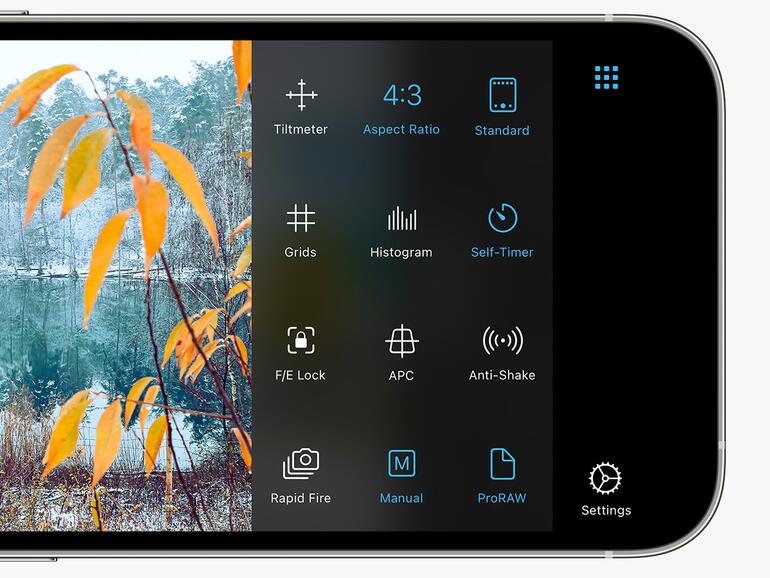
Halide Mark II: Wie auch ProCamera ist Halide Mark II eine Option für sehr ambitionierte iPhone-Fotografen. Die RAW-Option findest du direkt neben den anderen Kameraoptionen. Falls dir ein natürlicher Look deiner Fotos wichtig ist: In dieser App kannst du die automatische ″Verbesserung″ durch dein iPhone deaktivieren. Halide Mark II schlägt dabei mit 69,99 Euro zu Buche, es gibt auch ein Abo-Modell für 9,99 Euro im Monat oder 22,99 Euro im Jahr.
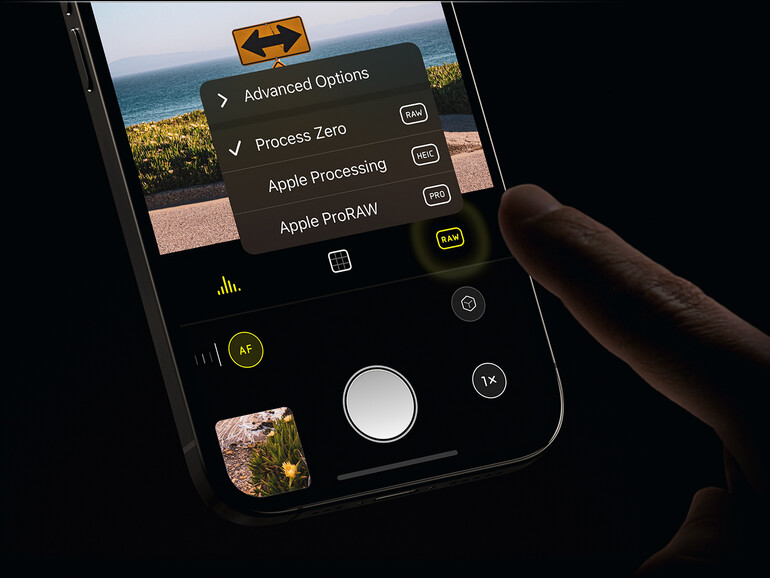
Apple ProRAW: Natives iPhone RAW mit deinem Pro-Modell
Mit allen Pro-Modellen seit iPhone 12 Pro und Pro Max kannst du Fotos in ProRAW aufnehmen. Das geht ganz leicht.
1. Öffne die Kamera-App.
2. Tippe auf das Symbol mit der Aufschrift ″RAW″ oder ″RAW MAX″.
3. Um die RAW-Aufnahme dauerhaft zu aktivieren, öffne die Einstellungen-App. Wähle ″Kamera″ und dann ″Einstellungen beibehalten″. Aktiviere ″Apple ProRAW″ und deine gewählte Einstellung bleibt dauerhaft aktiv.

Ein Tippen auf das "RAW"-Symbol aktiviert die Funktion (Bild: Apple) 
Bei einigen iPhone-Modellen gibt es eine größere Auswahl für RAW-Modi (Bild: Apple) 
In den Einstellungen kannst du festlegen, dass dein iPhone immer in ProRAW knipst (Bild: Apple) 
ProCamera bietet neben RAW-Aufnahmen auch viele weitere Optionen für Fotografen (Bild: ProCamera) 
Halide Mark II lässt sich einen Stil für deine RAW-Aufnahmen auswählen (Bild: Halide) 
In Adobe Lightroom aktivierst du den RAW-Modus oben in der App. (Bild: Adobe Lightroom/Screenshot:MacLife)
Nein, eher im Gegenteil. Bei der Verarbeitung eines JPEGs schärfen die meisten Kameras das Bild meist ein wenig per Software nach. Im RAW-Format bleibt dies aus. Entsprechend wirken diese Aufnahmen auf den ersten Blick unschärfer. Du kannst in der Nachbearbeitung dann selbst die Schärfe erhöhen und den damit für dich passenden Look erreichen